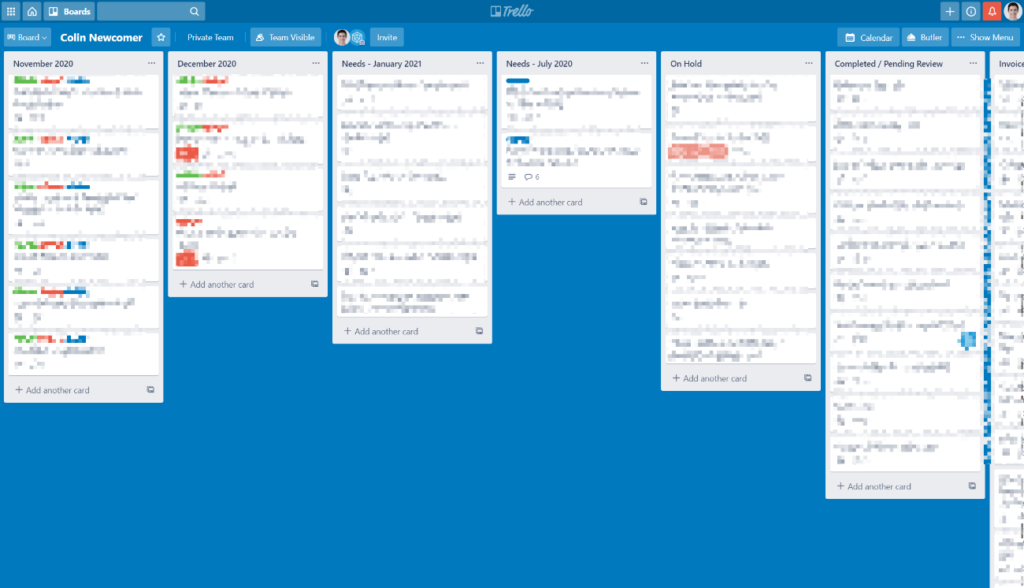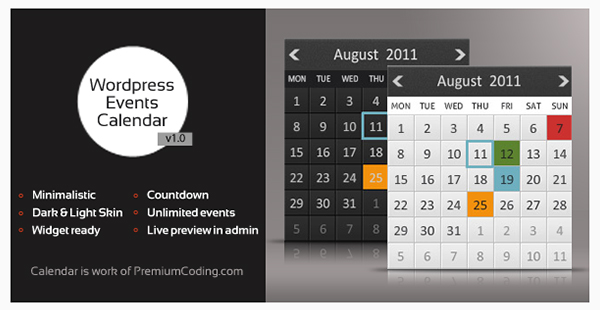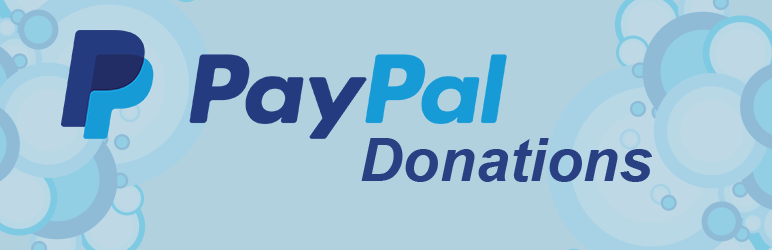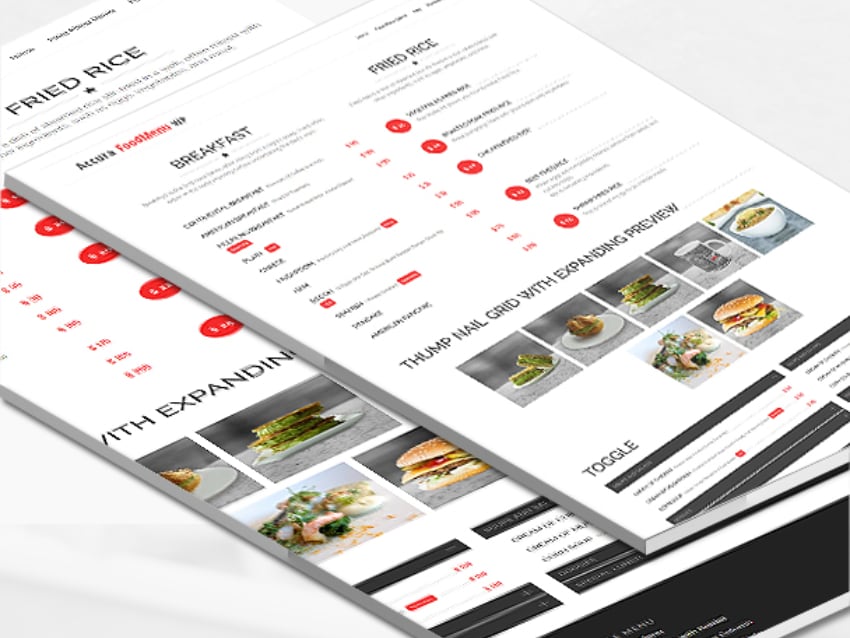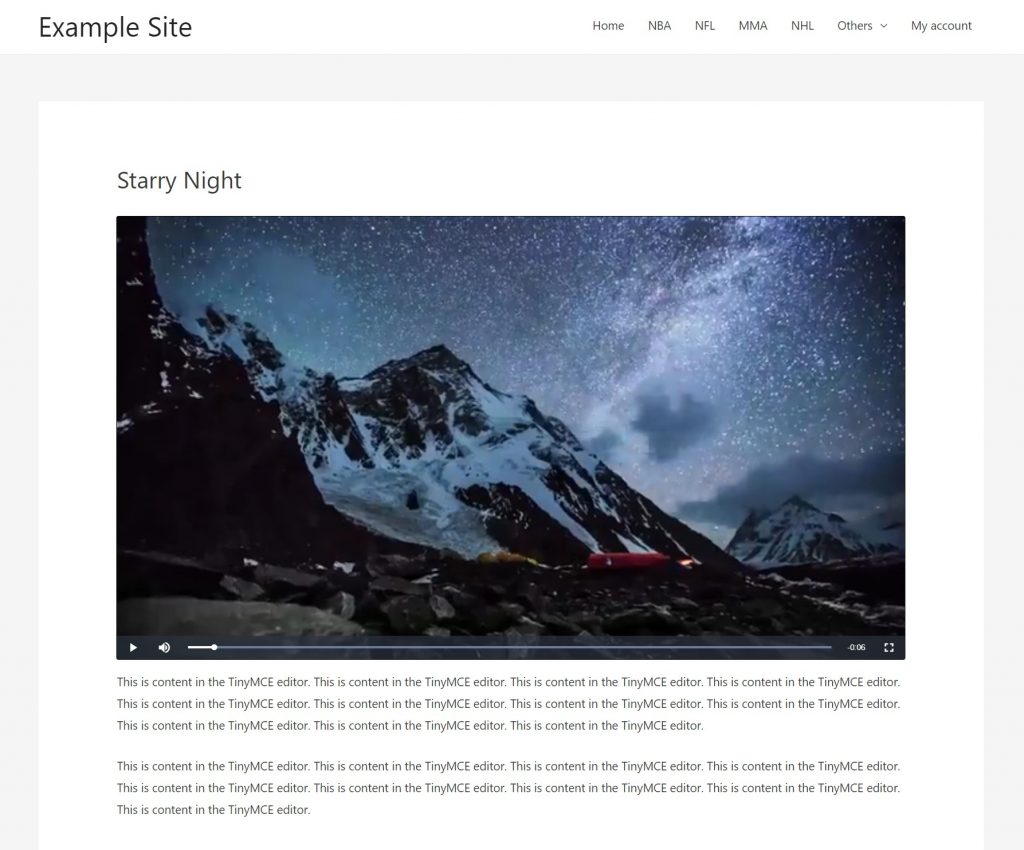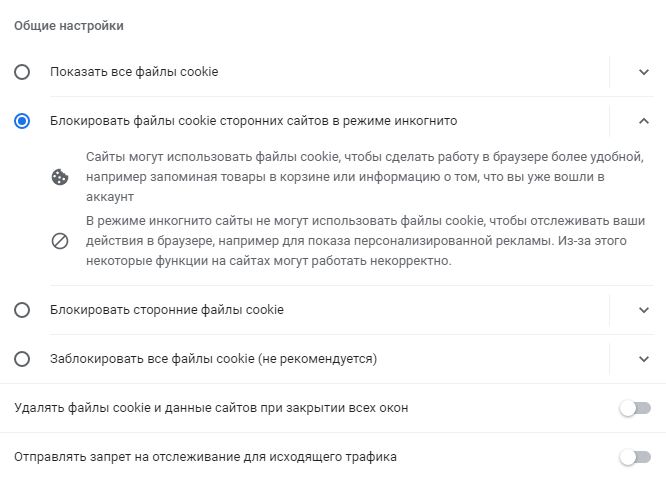У вас возникли проблемы со входом в WordPress, которые мешают вам получить доступ к вашему сайту? Как владельца сайта, такие случаи вас расстраивают, особенно если вы не знаете причину проблемы.
К счастью, это не редкость, и обычно ее легко исправить. Понимание некоторых из наиболее распространенных проблем со входом в WordPress может значительно приблизить вас к их решению. Выполнив несколько советов по устранению неполадок, вы сможете в кратчайшие сроки разблокировать доступ к своему сайту.
В этой статье мы обсудим некоторые из наиболее распространенных проблем со входом в WordPress и расскажем, как их исправить, используя пять возможных решений. Давайте начнем.
1. Восстановление утерянного или забытого пароля
Мы начнем с наиболее распространенной (и самой простой) проблемы, которая может мешать вам получить доступ к вашей админке: вы просто потеряли или забыли свой пароль. В целях безопасности настоятельно рекомендуется использовать длинные и сложные пароли. Однако это также может затруднить запоминание пароля. К счастью, решение этой проблемы невероятно простое. На самом деле у вас есть несколько вариантов на выбор.
Во-первых, вы можете попробовать использовать встроенную функцию восстановления пароля. На экране входа в систему вы можете нажать “Забыли пароль?”.
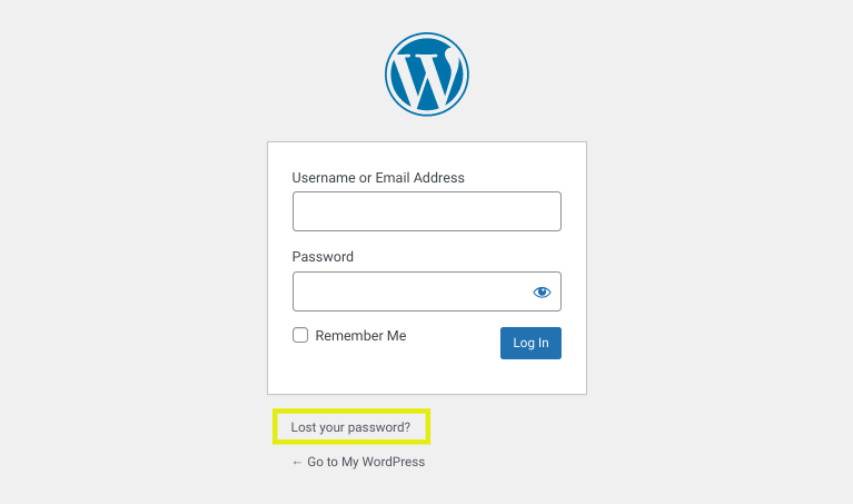
Как только вы это сделаете, вам будет предложено ввести свой адрес электронной почты. Имейте в виду, что это должен быть адрес электронной почты администратора, который вы используете для своего веб-сайта. WordPress отправит вам ссылку для восстановления пароля, в которой вам будет предложено создать новый пароль.
Однако вы можете оказаться в ситуации, когда этот метод не подходит. Например, возможно, в настоящее время у вас нет доступа к электронной почте администратора. В этом случае вы также можете изменить свой пароль с помощью phpMyAdmin (или любого другого программного обеспечения для управления базами данных, которое использует ваш хостинг-провайдер).
Для этого войдите в cPanel своей учетной записи хостинга, а затем перейдите в phpMyAdmin. Затем щелкните свою базу данных WordPress из списка и найдите таблицу wp_users.

В столбце user_login найдите свое имя пользователя и нажмите кнопку «Изменить».

В столбце user_pass введите новый пароль в поле «Значение» и выберите «MD5» в раскрывающемся меню. Когда вы закончите, нажмите кнопку «Перейти» в нижней части экрана. Теперь вы сможете успешно войти в админку WordPress. Если нет, попробуйте перейти к следующему решению.
2. Включите файлы cookie и очистите кеш браузера
Для аутентификации входа в систему WordPress использует так называемые cookie. Вкратце, это файлы, которые браузеры хранят с информацией о пользователях, когда они взаимодействуют с определенными веб-сайтами.
Иногда проблемы со входом в WordPress могут быть связаны с устаревшими файлами cookie и кешами. В этом случае вы можете легко решить проблему, убедившись, что у вас включены файлы cookie, а затем очистив кеш браузера. Метод очистки кеша браузера зависит от того, какой браузер вы используете. Однако общий процесс будет аналогичным.
Например, в Google Chrome вы можете перейти к трем вертикальным точкам на новой вкладке и затем выбрать «Настройки». Затем в разделе “Конфиденциальность и безопасность” нажмите “Очистить данные браузера”.

В открывшемся окне убедитесь, что выбраны все три параметра, а затем нажмите кнопку «Очистить данные». Обратите внимание, что вы также можете проверить, включены ли файлы cookie в вашем браузере, перейдя к файлам cookie и другим данным сайта на экране настроек конфиденциальности и безопасности Chrome.
Когда вы закончите, обновите страницу в браузере. Затем попробуйте снова войти на свой сайт.
3. Устранение конфликтов плагинов и тем
Плагины и темы делают WordPress одной из самых универсальных и удобных систем управления контентом (CMS). К сожалению, иногда они могут вызывать проблемы. Например, устаревший или несовместимый плагин может вызвать проблемы со входом в WordPress.
Поэтому следующее решение, которое мы рекомендуем, – разрешить любые конфликты плагинов и тем. Есть несколько способов сделать это.
Во-первых, вы можете попробовать временно отключить все свои плагины. Самый быстрый способ сделать это (когда у вас нет доступа к админке) – использовать FTP-клиент, например, FileZilla, или файловый менеджер вашего веб-хоста.
Из корневого каталога вашего сайта (public_html) перейдите в папку wp-content, а затем плагины.

Щелкните правой кнопкой мыши папку плагинов и выберите «Переименовать». Вы можете временно переименовать папку в любое желаемое и сохранить изменения. Затем попробуйте снова войти на свой сайт. Если вы добились успеха, вы можете связать проблему входа в WordPress с одним из ваших плагинов.
Затем вам нужно будет деактивировать каждый из них по отдельности (переименовав конкретную папку плагина в каталоге плагинов), чтобы изолировать проблемный. Как только вы найдете его, мы рекомендуем полностью удалить его и найти подходящую замену.
Если плагин не виноват, проблема может заключаться в вашей теме. Чтобы узнать, является ли ваша текущая тема проблемой, вы можете перейти в папку wp_content> themes, найти текущую тему и временно переименовать ее. Это автоматически переключит ваш сайт на тему WordPress по умолчанию.
4. Восстановите резервную копию вашего сайта
Иногда устранение неполадок и поиск источника проблем со входом в WordPress – непростой процесс. Если описанные выше действия не увенчались успехом, возможно, вам нужно восстановить резервную копию своего веб-сайта.
Это особенно полезно, если вы можете точно определить, когда у вас возникла проблема со входом в WordPress. Например, если она возникла после того, как вы только что установили новое обновление, возврат к более старой версии вашего сайта должен быть быстрым способом решения проблемы.
Процесс этого будет полностью зависеть от вашего хостинг-провайдера и от того, какие решения вы используете для резервного копирования своего сайта. Например, если ваш хостинг-провайдер использует cPanel, вы, вероятно, сможете использовать такой инструмент, как Мастер резервного копирования.

Если это не поможет, вы можете попробовать еще одно решение.
5. Удалите поврежденный файл .htaccess
Проблемы со страницей входа в WordPress также могут быть связаны с вашим файлом .htaccess. В этом файле хранится множество конфигураций вашего сервера. Если он будет поврежден, это может вызвать проблемы со входом в WordPress.
Чтобы узнать, является ли это источником, вам нужно удалить и заменить файл. Для начала перейдите в корневой каталог вашего веб-сайта еще раз (через FTP-клиент или файловый менеджер), а затем найдите файл .htaccess.

Обратите внимание, что мы рекомендуем на всякий случай загрузить копию файла, прежде чем продолжить. Затем откройте файл, удалите содержимое и замените его следующим кодом:
# BEGIN WordPress
RewriteEngine On
RewriteRule .* - [E=HTTP_AUTHORIZATION:%{HTTP:Authorization}]
RewriteBase /
RewriteRule ^index\.php$ - [L]
RewriteCond %{REQUEST_FILENAME} !-f
RewriteCond %{REQUEST_FILENAME} !-d
RewriteRule . /index.php [L]
# END WordPress Когда вы закончите, сохраните файл. Попробуйте обновить страницу входа в систему, а затем снова войдите на свой сайт. На этом этапе у вас больше не должно возникать проблем со входом в WordPress.
Заключение
WordPress – одна из самых гибких и мощных CMS. Однако в нем есть свои недостатки. Среди наиболее распространенных типов ошибок, с которыми вы можете столкнуться, – невозможность войти в свою админку. В этом посте мы познакомили вас с пятью потенциальными решениями распространенных проблем со входом в WordPress и их решениями.
Если вам нужна помощь программиста на Вордпресс, обращайтесь ко мне.